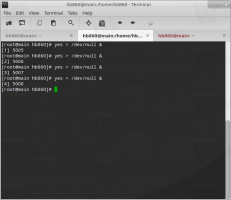Nulstil hurtigt NTFS-tilladelser i Windows 10
Nogle gange skal du nulstille tilpassede NTFS-tilladelser, der er anvendt på en fil eller en mappe i Windows 10. Efter at have udført denne handling, vil alle tilpassede adgangsregler blive fjernet, og nedarvede tilladelser vil blive gendannet.
NTFS er standardfilsystemet i Windows NT-operativsystemfamilien. Startende med Windows NT 4.0 Service Pack 6 understøttede det konceptet med tilladelser, som kan være konfigureret til at tillade eller begrænse adgang til filer, mapper og andre objekter lokalt og over en netværk.
Tilladelser
Som standard ejes næsten alle systemfiler, systemmapper og endda registreringsdatabasenøgler i Windows 10 af en speciel indbygget brugerkonto kaldet "TrustedInstaller". Andre brugerkonti er indstillet til kun at læse filerne.
Når en bruger får adgang til hver fil, mappe, registreringsnøgle, printer eller et Active Directory-objekt, kontrollerer systemet sine tilladelser. Det understøtter nedarvning af et objekt, f.eks. filer kan arve tilladelser fra deres overordnede mappe. Hvert objekt har også en ejer, som er den brugerkonto, der kan indstille ejerskab og ændre tilladelser.
Hvis du er interesseret i at administrere NTFS-tilladelser, skal du se følgende artikel:
Sådan tager du ejerskab og får fuld adgang til filer og mapper i Windows 10
Tilladelsestyper
Kort sagt er der to typer tilladelser – eksplicitte tilladelser og nedarvede tilladelser.
Der er to typer tilladelser: eksplicitte tilladelser og nedarvede tilladelser.
Eksplicitte tilladelser er dem, der er indstillet som standard på ikke-underordnede objekter, når objektet oprettes, eller ved brugerhandling på ikke-underordnede, overordnede eller underordnede objekter.
- Nedarvede tilladelser er dem, der overføres til et objekt fra et overordnet objekt. Nedarvede tilladelser letter opgaven med at administrere tilladelser og sikrer konsistens af tilladelser blandt alle objekter i en given container.
Som standard arver objekter i en beholder tilladelserne fra den pågældende beholder, når objekterne oprettes. For eksempel, når du opretter en mappe kaldet MyFolder, arver alle undermapper og filer, der er oprettet i MyFolder, automatisk tilladelserne fra den mappe. Derfor har MyFolder eksplicitte tilladelser, mens alle undermapper og filer i den har nedarvede tilladelser.
Effektive tilladelser er baseret på en lokal evaluering af brugerens gruppemedlemskab, brugerrettigheder og tilladelser. Det Effektive tilladelser fanen af Avancerede sikkerhedsindstillinger egenskabssiden viser de tilladelser, der ville blive givet til den valgte gruppe eller bruger udelukkende baseret på de tilladelser, der er givet direkte gennem gruppemedlemskab.
Ved at nulstille effektive tilladelser vil du gendanne NTFS-tilladelser for filer og mapper tilbage til deres nedarvede standardtilladelser.
Nulstil hurtigt NTFS-tilladelser i Windows 10
Gør følgende for at nulstille NTFS-tilladelser i Windows 10.
- Åbn en forhøjet kommandoprompt.
- Kør følgende kommando for at nulstille tilladelser for en fil:
icacls "fuld sti til din fil" /nulstil. - Sådan nulstiller du tilladelser for en mappe:
icacls "fuld sti til mappen" /nulstil. - For at nulstille tilladelser for en mappe, dens filer og undermapper skal du køre kommandoen
icacls "fuld sti til mappen" /reset /t /c /l.
Erstat eksempelstierne med de faktiske værdier, der matcher dit system.
Her er nogle skærmbilleder.
Tilpassede tilladelser:
Nulstil tilladelser:
Standard (arvede) tilladelser:
Det er det.
Relaterede artikler:
- Tilføj Take Ownership Context Menu i Windows 10
- Sikkerhedskopieringstilladelser for filer og mapper i Windows 10
- Tilføj visningstilladelser kontekstmenu i Windows 10
- Tilføj View Owner Context Menu i Windows 10
- Sådan gendanner du TrustedInstaller-ejerskabet i Windows 10
- Sådan tager du ejerskab og får fuld adgang til filer og mapper i Windows 10